Die Digitalisierung hat in den letzten Jahren einen beeindruckenden Wandel in der Unternehmenslandschaft bewirkt, und dabei spielt die Integration von Unternehmenssoftware eine entscheidende Rolle. Odoo, eine umfassende Unternehmensmanagement-Plattform, hat sich als leistungsstarkes Werkzeug erwiesen, um verschiedene geschäftliche Anforderungen zu erfüllen. In dieser Anleitung werden wir uns auf einen spezifischen Aspekt konzentrieren, nämlich der Konfiguration des eingehenden und ausgehenden Mail-Servers in Odoo unter Verwendung der fortschrittlichen OAuth2 Authentifizierung von Google Workspace (ehemals G Suite).
E-Mails sind nach wie vor ein unverzichtbarer Bestandteil der Geschäftskommunikation. Die Integration von GMail als eingehenden oder ausgehenden Mail-Server in Odoo bietet nicht nur Effizienz, sondern auch Sicherheit durch die Verwendung der OAuth2-Authentifizierung. Diese Methode ersetzt herkömmliche Passwörter durch ein sichereres Verfahren und erhöht somit die Sicherheitsstufe der Unternehmenskommunikation.
In den kommenden Abschnitten werden wir dich detailliert durch den Prozess der Einrichtung der beiden Mail-Servers in Odoo mit GMail OAuth2 Authentifizierung führen. Hierbei müssen wir die Schritte sorgfältig beachten, um eine reibungslose Integration zu gewährleisten und die Vorteile einer sicheren und effizienten E-Mail-Kommunikation in deinem Odoo-System zu genießen.
Schritt 1: Google Projekt anlegen
Um loszulegen, besuchen wir die Google API-Plattform. Hierzu müssen wir uns mit einem Google Workspace Admin-Konto der Organisation anmelden.
Um mit der OAuth2-Konfiguration zu beginnen, müssen wir ein neues Projekt anlegen. Die Option "Projekt erstellen" befindet sich ganz rechts auf dem Bildschirm der OAuth-Zustimmung. Falls bereits ein Projekt in diesem Konto erstellt wurde, wird die Option "Neues Projekt" oben links unter dem Dropdown-Menü "Projekt auswählen" zu finden sein.
Auf dem Bildschirm für das neue Projekt benennen wir das Projekt mit einem eindeutigen Namen, damit wir die Anbindung im späteren Verlauf besser zuordnen können. Im Bereich der Organisation und des Speicherortes sollte die jeweilige Domain ausgewählt werden.
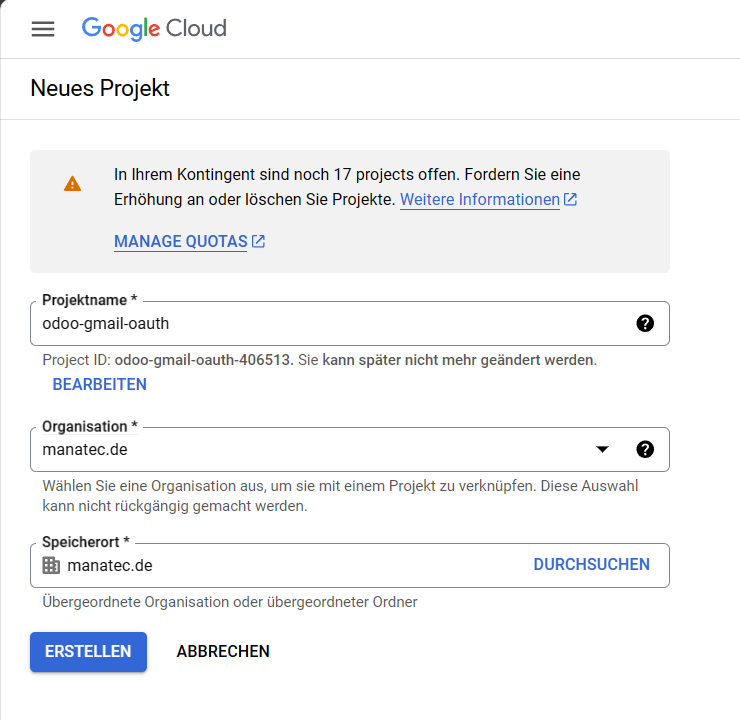
Schritt 2: Zustimmungs-Bildschirm konfigurieren
Dieser Schritt ist entscheidend, um die erforderlichen Authentifizierungsinformationen zu generieren, die für die sichere Verbindung zwischen Odoo und deinem GMail-Account benötigt werden. In den folgenden Abschnitten werden wir im Detail erklären, wie diese Informationen in Odoo integriert und die Kommunikation zwischen den Plattformen reibungslos gestalten können.
Hierfür klicken wir auf "Erstellen", um diesen Schritt abzuschließen. Auf dem nächsten Bildschirm wählen wir bei "Benutzertyp" die Option "Intern" und klicken erneut auf "Erstellen", um zur Seite "App-Registrierung bearbeiten" zu gelangen.
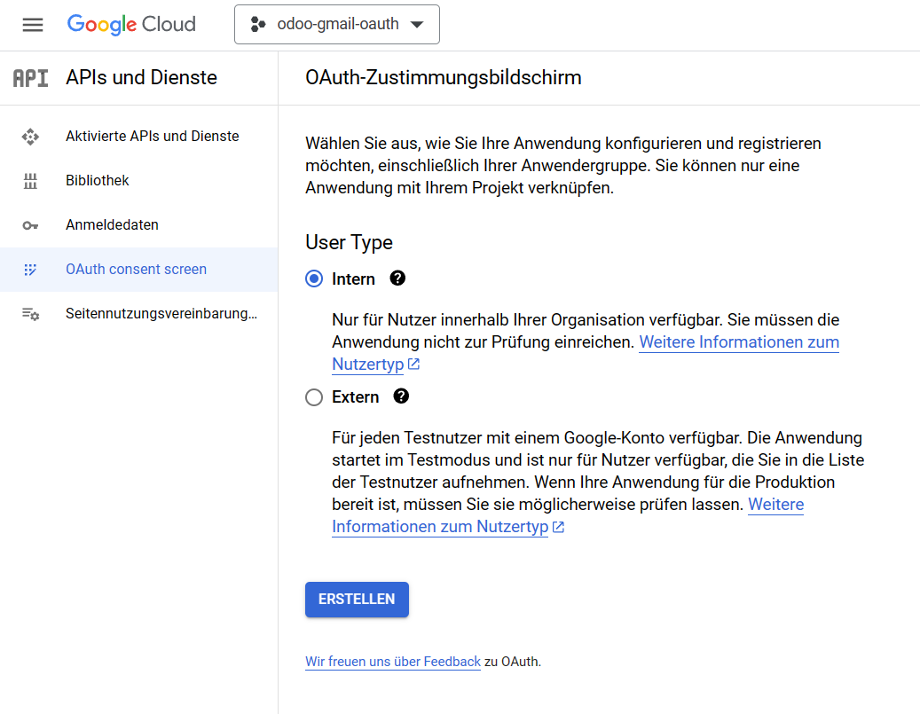
Im Schritt des OAuth-Zustimmungs-Bildschirm unter dem Abschnitt "App-Informationen" geben wir in das Feld "App-Name" einen eindeutigen Namen ein, der später bei der OAuth2 Anmeldung angezeigt wird. Hierbei geben wir die E-Mail-Adresse der Organisation im Feld "E-Mail-Adresse für Benutzerunterstützung" ein.
Als Nächstes klicken wir unter "App-Domäne → Autorisierte Domänen" auf "Domäne hinzufügen" und geben die Domain der Organisation z.B. “manatec.de" ein.
Danach, im Abschnitt "Kontaktinformationen des Entwicklers", geben wir die E-Mail-Adresse der Organisation ein. Google verwendet diese E-Mail-Adresse, um die Organisation über etwaige Änderungen an dem Projekt zu benachrichtigen.
Anschließend klicken wir auf "Speichern und fortfahren".
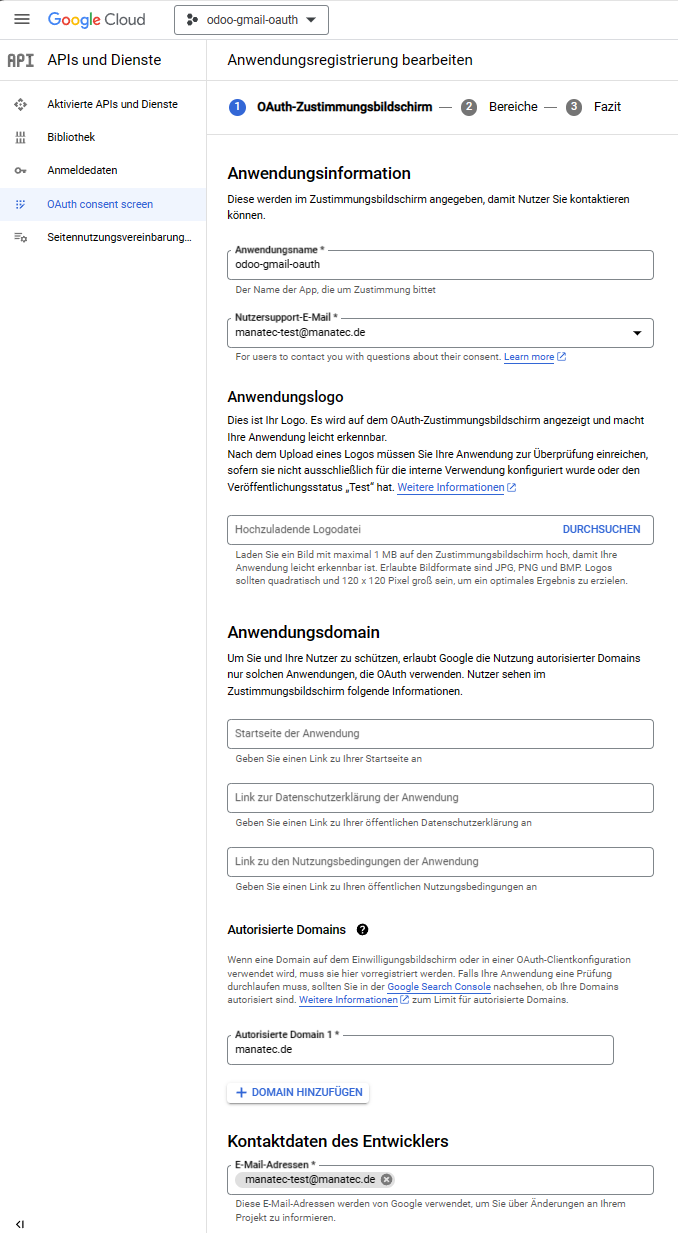
Schließlich scrollen wir nach unten und klicken auf "Zurück zum Dashboard". Diese Schritte sind essentiell, um die App-Registrierung für die OAuth2-Authentifizierung abzuschließen und eine reibungslose Integration zwischen Odoo und deinem GMail-Account zu gewährleisten. In den nächsten Abschnitten werden wir die Konfiguration in Odoo fortsetzen, um die Verbindung zu vervollständigen.
Schritt 3: Oauth2 Anmeldedaten anlegen
Nun, da wir das Projekt eingerichtet haben, müssen wir die Anmeldedaten erstellen, zu denen die Client-ID und das Client-Geheimnis gehören. Hierfür klicken wir zuerst auf "Anmeldedaten" im Menü auf der linken Seite.
Danach wählen wir im oberen Menü auf "Anmeldedaten erstellen" und wählen "OAuth-Client-ID" aus dem Dropdown-Menü.

Als "Anwendungstyp" wählen wir im Dropdown-Menü "Webanwendung" aus.
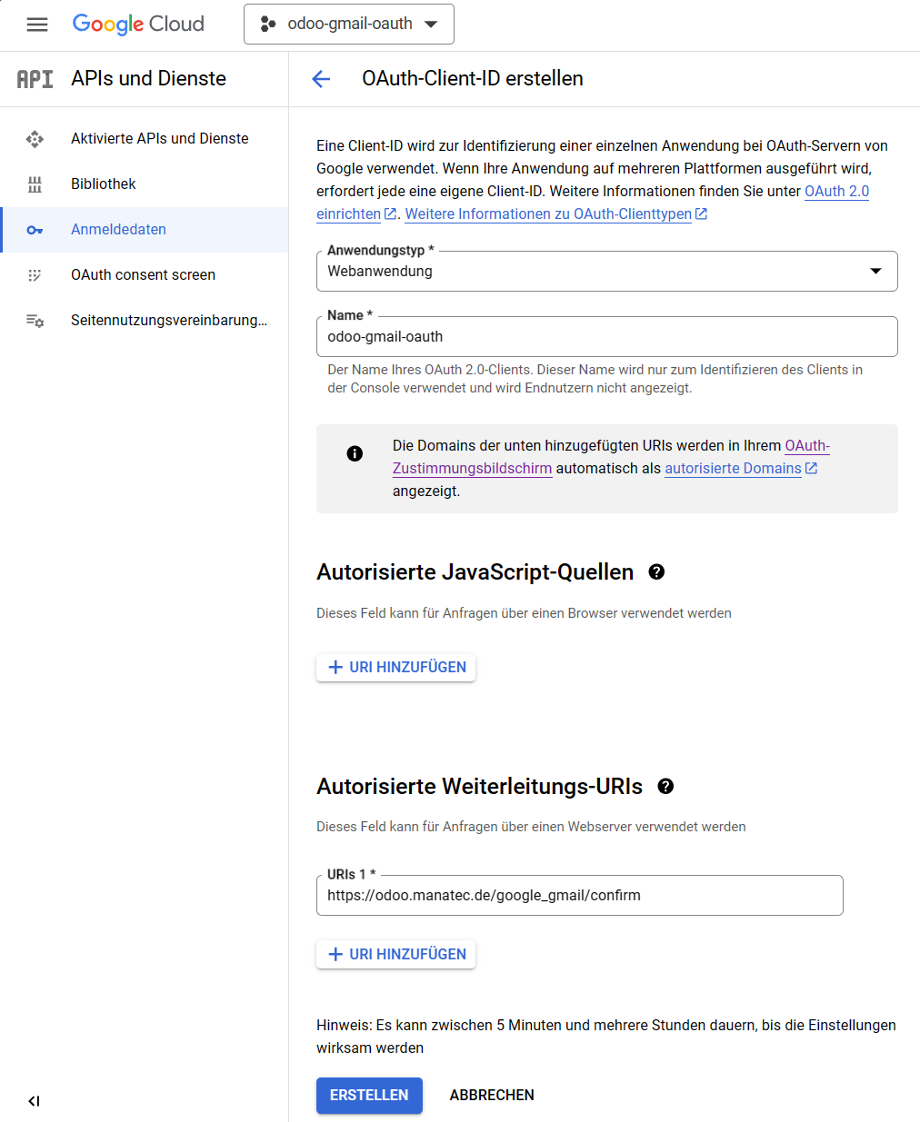
Für den Namen der Anmeldedaten vergeben wir ebenfalls einen eindeutigen, aber passenden Namen ein, damit wir diese im späteren Verlauf besser zuordnen können.
Unter dem Punkt "Autorisierte Umleitungs-URIs" klicken wir auf die Schaltfläche "URI hinzufügen" und geben dann https://meinerp.meinedomain.de/google_gmail/confirm im Feld URIs 1 ein. Hier müssen wir sicherstellen, dass wir die korrekte URL des Odoo-Systems angeben, damit der spätere Redirect auch ordnungsgemäß funktioniert.
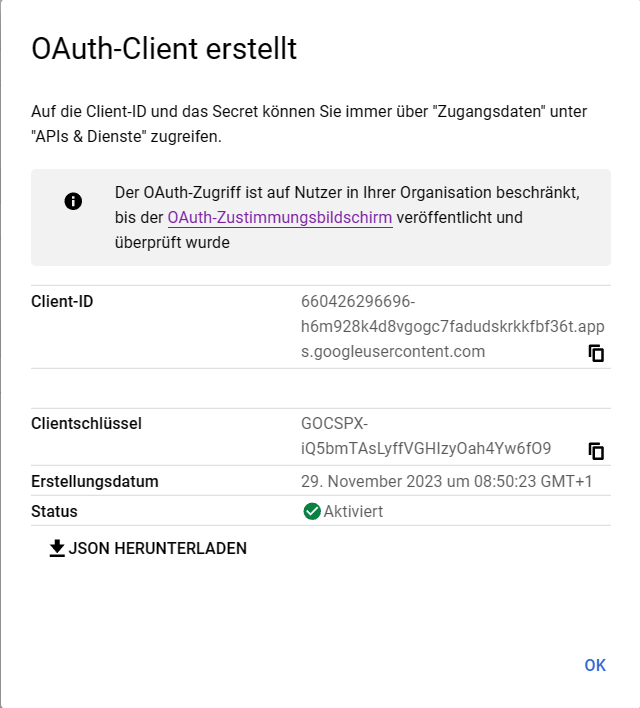
Abschließend klicken wir auf "Erstellen", um eine OAuth-Client-ID und ein Client-Geheimnis zu generieren. Es empfiehlt sich, die Daten in einem Passwort-Manager, wie z.B. Psono abzulegen.
Schritt 4: Odoo Modul installieren
Als nächstes müssen wir das Odoo-Modul "Google GMail" installieren. Dieses entscheidende Modul steht ab der Odoo-Version 13 CE standardmäßig zur Verfügung und bildet die Grundlage für die nahtlose Integration von GMail als eingehenden und ausgehenden Mail-Server.
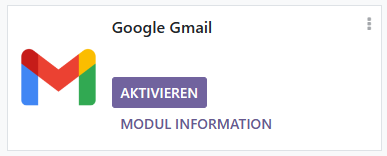
Um das Modul zu installieren, navigieren wir zunächst zum Odoo-Dashboard und wechseln zum App-Bereich. Hier kann das vorhandene Modul gesucht und "Google GMail" installiert werden.
5. Schritt: Client-Anmeldedaten in Odoo festlegen
Nun navigieren wir zu "Einstellungen → Allgemeine Einstellungen" und stellen sicher, dass im Abschnitt "Diskussion" das Kontrollkästchen für "Benutzerdefinierte E-Mail-Server" aktiviert ist. Dadurch wird eine neue Option für die Gmail-Anmeldedaten angezeigt. Hier müssen die Client-ID und das Client-Geheimnis in die entsprechenden Felder eingetragen werden. Um den Vorgang abzuschließen, müssen wir die Einstellungen speichern.
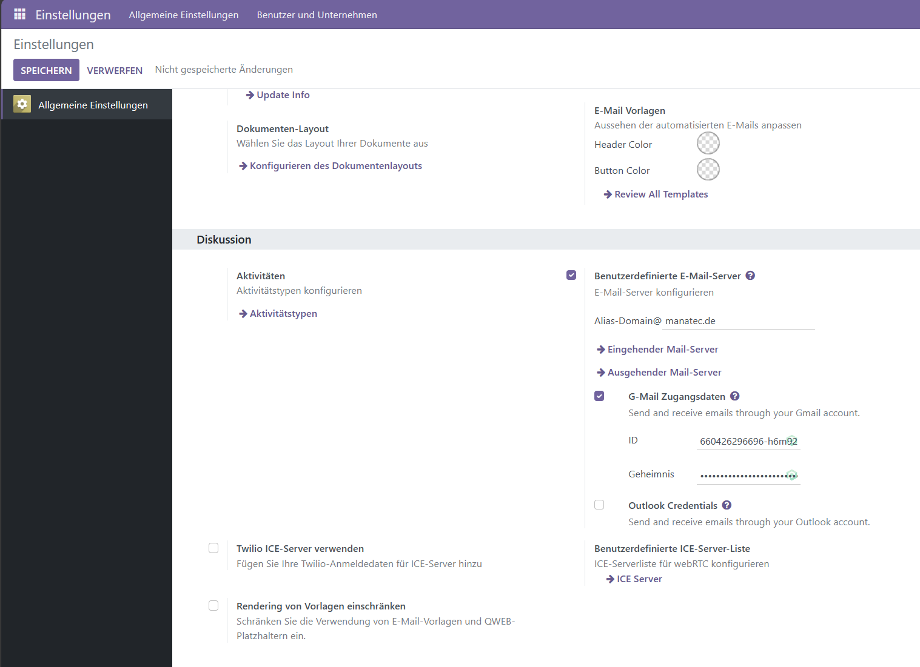
6. Schritt: Eingehenden Mail-Server konfigurieren
Über den zuvor gesetzten Anmeldedaten kann nun der entsprechende eingehende Mail-Server eingerichtet werden.
Dafür erstellen wir einen neuen eingehenden Mail-Server und vergeben einen für uns passenden Namen, wie z.B. “IMAP GMail OAuth2”. Als Servername legen wir den Google-IMAP Server fest “imap.google.com”, als Port “993”, aktivieren SSL/TLS und geben das entsprechende Konto z.B. catchall@domain.de als Benutzernamen an. Um die Anmeldung bei Google via OAuth2 zu beginnen, müssen wir auf die Schaltfläche "Verbinden Sie Ihr Gmail-Konto" klicken.
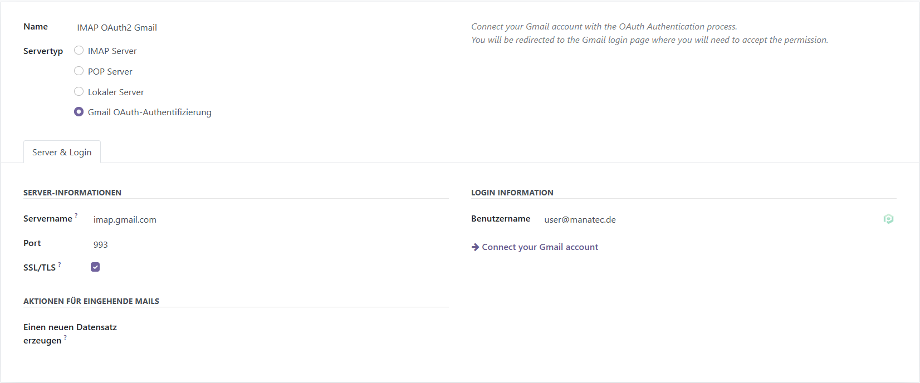
Ein neues Fenster von Google öffnet sich, um den Autorisierungsprozess abzuschließen. Hierfür wählen wir das entsprechende E-Mail-Konto aus, das in Odoo konfiguriert werden soll.
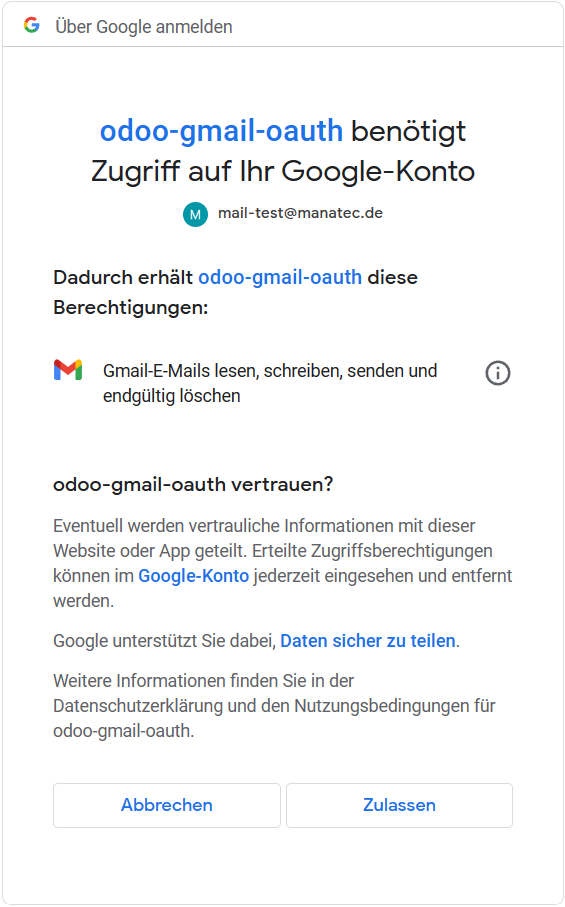
Nun müssen wir Odoo den Zugriff auf das Google-Konto gestatten, indem wir auf "Zulassen" klicken. Danach navigiert die Seite zurück zum neu konfigurierten ausgehenden E-Mail-Server in Odoo. Die Konfiguration lädt automatisch das Token in Odoo und ein grüner Tag erscheint mit der Aufschrift "Gmail Token gültig".
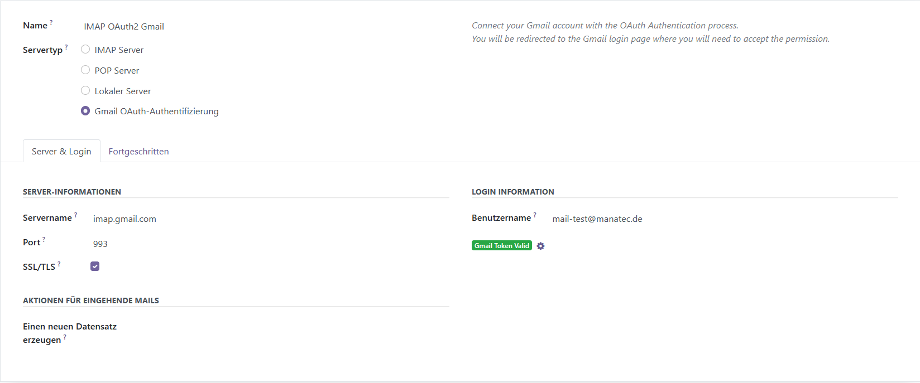
Abschließend speichern wir die Einstellungen und testen die Verbindung. Es sollte eine Bestätigungsmeldung angezeigt werden. Das Odoo-System kann nun sichere und geschützte E-Mails über Google empfangen, indem die OAuth2-Authentifizierung verwendet wird.
7. Schritt: Ausgehenden Mailserver konfigurieren
Die Auswahl der richtigen Methode zur Anbindung eines SMTP-Servers in Odoo ist entscheidend für eine reibungslose und sichere E-Mail-Kommunikation. In diesem Abschnitt betrachten wir zwei Optionen, die Odoo-Anwender haben, um die E-Mail-Funktionalitäten zu optimieren.
Option 1: Anbindung per OAuth2
Die erste Möglichkeit zur Anbindung eines SMTP-Servers in Odoo erfolgt über die fortschrittliche OAuth2-Authentifizierung. Durch die Integration mit Google Gmail (Google Workspace) wird eine sichere und effiziente Kommunikation gewährleistet. Nachdem wir das entsprechende Odoo-Modul installiert und die Google-Anmeldedaten konfiguriert haben, können wir einen ausgehenden E-Mail-Server einrichten, der die OAuth2-Authentifizierung nutzt. Dieser Ansatz bietet nicht nur erhöhte Sicherheit durch den Verzicht auf herkömmliche Passwörter, sondern ermöglicht auch eine nahtlose Verbindung zwischen Odoo und deinem G-Mail-Account.
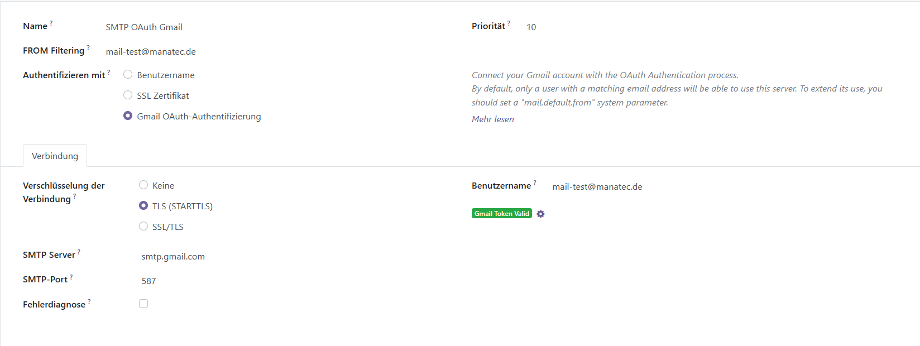
Option 2: Senden via SMTP Relay
Die zweite Option zur Anbindung eines SMTP-Servers in Odoo erfolgt durch das Senden via SMTP Relay. Diese Methode ermöglicht es, E-Mails über einen externen SMTP-Server zu versenden, ohne dass die spezifischen Anmeldedaten des Zielservers in Odoo hinterlegen müssen. Dafür muss lediglich die relevanten SMTP-Serverinformationen wie Host, Port, und ggf. die Verschlüsselungsoptionen eingeben werden. Dies ist besonders nützlich, wenn bereits ein bestehender SMTP-Server oder ein Drittanbieter-Dienst zur Verfügung steht und die E-Mails über diesen Relay-Server versendet werden können. Die Einrichtung ist vergleichsweise einfach und erfordert in der Regel keine weiteren Authentifizierungsschritte wie bei OAuth2. Als SMTP-Server legen wir den korrekten Server “smtp-relay.gmail.com”, den Port 25 und als Verschlüsselung TLS fest. Die Angabe von Benutzerdaten ist hier nicht notwendig.

Damit der Versand von E-Mails durch Google auch gestattet wird, ist es notwendig, die IP-Adresse des Odoo-Systems in Google Workspace zu hinterlegen. Die Einstellung ist unter dem nachfolgenden Menüpunkt zu finden:Google Workspace → Apps → Google Wordspace → Gmail → Routing → SMTP-Relay-Dienst
Hier muss eine weitere Regel hinzugefügt werden, damit Odoo über den SMTP-Relay-Dienst E-Mails versenden kann.
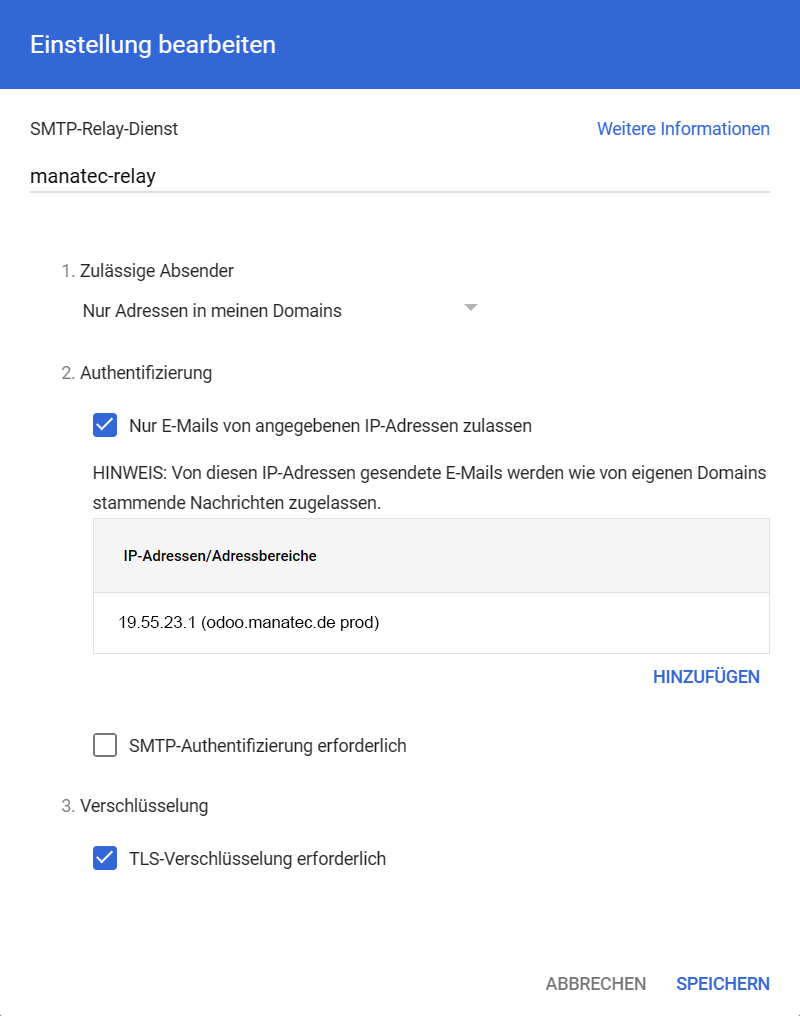
Um zu vermeiden, dass E-Mails aus Odoo beim Empfänger als Spam markiert werden, muss der passende SPF-Record in der DNS-Verwaltung der sendenden Domain gesetzt werden. In unserem Beispiel verwenden wir namecheap. Der SPF-Record sollte wie folgt aussehen:
v=spf1 ip4:<odoo-ip> include:_spf.google.com ~all
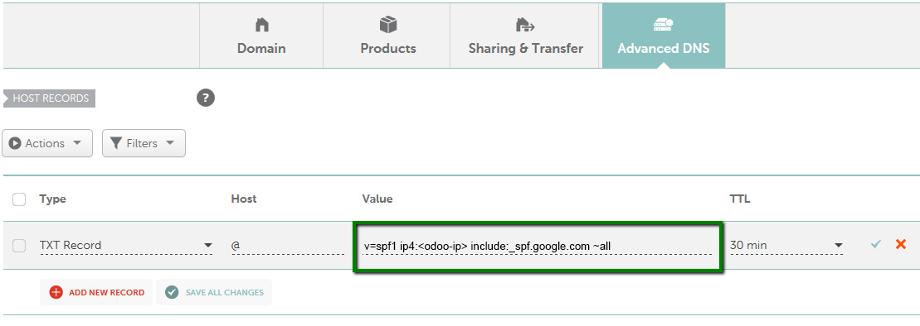
Die Konfiguration von OAuth2 wird in Odoo schnell zu einem komplexen Thema und kann hier in diesem Artikel nur allgemein behandelt werden. Selbstverständlich unterstützen wir dich bei der korrekten Einrichtung des Mail-Servers in Odoo - komm gerne auf uns zu!
Quellen: www.odoo.com, meinerp.meinedomain.de, imap.google.com
Effiziente Odoo Mailserver-Integration